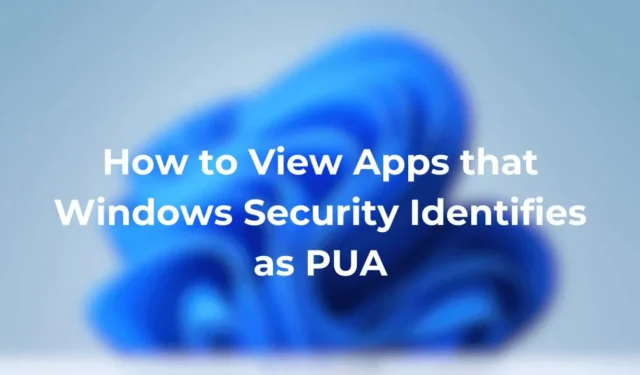
Lorsque Microsoft a lancé Windows Defender sur Windows 10 et 11, il a d’abord eu du mal à détecter et à éliminer les programmes potentiellement indésirables (PUP). Au fil des ans, il a amélioré ses capacités à identifier et à bloquer ces programmes indésirables. Cependant, en 2024, Microsoft Defender, également appelé Windows Security, ne parvient toujours pas à détecter toutes les variantes de logiciels indésirables.
La sécurité Windows détecte-t-elle les programmes potentiellement indésirables ?
Microsoft Defender, désormais connu sous le nom de Windows Security, est capable de reconnaître les programmes potentiellement indésirables les plus courants. Dans la plupart des cas, il n’est pas nécessaire de recourir à un outil tiers pour détecter les programmes potentiellement indésirables, sauf si vous téléchargez fréquemment de nombreux fichiers à partir d’Internet.
La fonction de protection en temps réel de l’application Sécurité Windows équipe votre appareil des défenses nécessaires contre les menaces de sécurité connues et inconnues. Pour vérifier son efficacité, vous pouvez consulter l’historique de protection dans Sécurité Windows pour savoir quels programmes ont été bloqués avec succès.
Comment examiner les applications identifiées comme PUA par Windows Security
Les applications potentiellement indésirables (PUA) font référence aux programmes qui peuvent entraver les performances de votre ordinateur sans causer de dommages significatifs, car ils fonctionnent silencieusement en arrière-plan.
Toute solution antimalware ou antivirus fiable peut identifier efficacement les PUA ou les PUP. Si vous comptez sur Windows Security pour la protection de votre PC, vous pouvez facilement consulter sa page Historique de protection pour afficher le nombre de PUA qu’il a bloqués à ce jour. Voici un guide étape par étape :
1. Tapez Sécurité Windows dans la barre de recherche Windows et sélectionnez l’application parmi les résultats les plus pertinents.
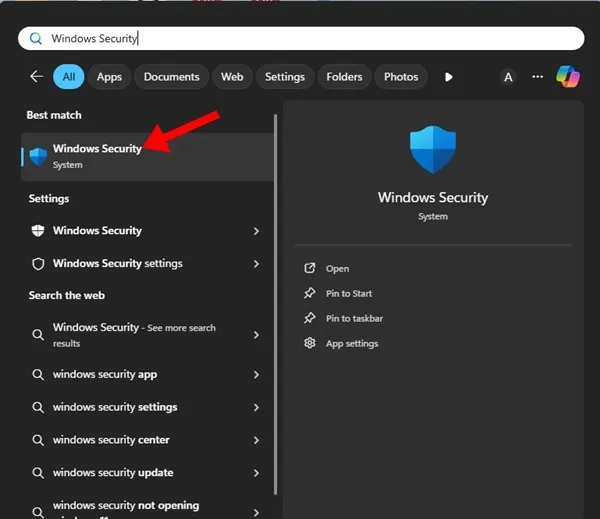
2. Une fois l’application Sécurité Windows lancée, accédez à l’ onglet Historique de protection situé sur le côté gauche.
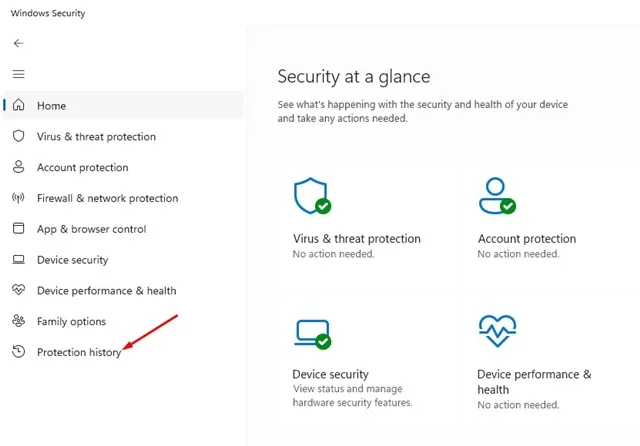
3. Sur le côté droit, vous verrez le nombre de menaces bloquées ainsi que les horodatages de détection. La liste comprendra les PUP identifiés.
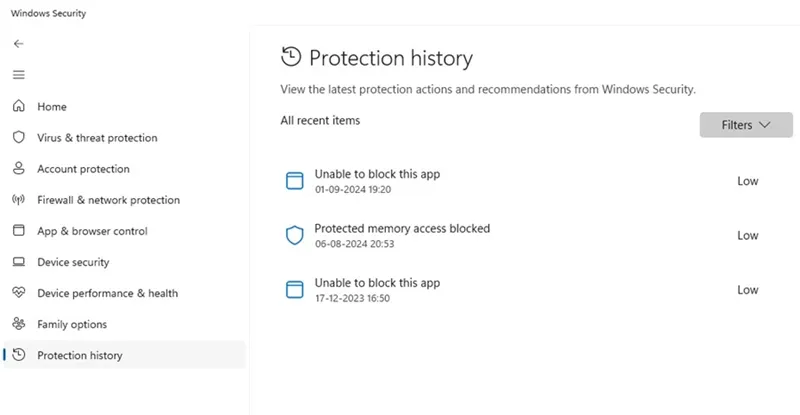
Application potentiellement indésirable détectée, impossible à supprimer ?
Parfois, l’application de sécurité Windows peut identifier une application potentiellement indésirable mais ne parvient pas à l’éliminer.
Ce problème est devenu courant parmi les utilisateurs ces derniers temps. Lorsque Windows Security détecte une PUA, il l’ajoute automatiquement à la liste de l’historique de protection.
Cela signifie qu’en vérifiant la section Historique de protection de l’application Sécurité Windows, vous pouvez voir les détections précédentes. Actuellement, il n’existe aucune option permettant d’effacer ces détections précédentes de l’historique de protection, sauf si vous réinitialisez l’application Sécurité Windows.
Il se peut que vous consultiez l’historique de protection dans la sécurité Windows et que vous pensiez à tort que la menace est toujours présente. Cependant, ce n’est peut-être pas le cas : le fichier n’existe peut-être plus sur votre ordinateur et vous consultez simplement une entrée obsolète dans la page Historique de protection.
Si Windows Security ne parvient pas à supprimer un PUP ou PUA spécifique, envisagez d’effectuer une analyse complète à l’aide de Malwarebytes et ADWCleaner . Ces deux programmes de sécurité sont capables de détecter et de supprimer les programmes potentiellement indésirables de votre appareil, et Malwarebytes gère également efficacement les logiciels publicitaires.
Cet article décrit les programmes potentiellement indésirables et l’approche de l’application Sécurité Windows pour les gérer. Si vous avez besoin d’aide supplémentaire sur ce sujet, n’hésitez pas à laisser un commentaire. Si vous trouvez ce guide utile, pensez à le partager avec vos amis.


Laisser un commentaire